Encender el ScanSnap
- Encienda el ordenador.SUGERENCIA
Para iX1600/iX1500/iX1300/iX500/iX100, si conecta el ScanSnap y un dispositivo móvil por LAN inalámbrica, y luego digitaliza un documento, no necesita encender el ordenador.
- El ordenador se inicia y el icono ScanSnap Manager
 aparece en el Dock.
aparece en el Dock.
SUGERENCIA- Si el icono ScanSnap Manager
 no aparece en el Dock, haga clic en [Aplicaciones] en la barra lateral de Finder y, a continuación, haga clic en [ScanSnap] y luego doble clic en [ScanSnap Manager].
no aparece en el Dock, haga clic en [Aplicaciones] en la barra lateral de Finder y, a continuación, haga clic en [ScanSnap] y luego doble clic en [ScanSnap Manager]. - Si ScanSnap Manager no se inicia automáticamente al iniciar sesión en el ordenador, abra la ventana [Preferencias del Sistema] y seleccione [Usuarios y grupos] → [Usuario actual] → [Arranque] → [
 ] → [ScanSnap] → [ScanSnap Manager].
] → [ScanSnap] → [ScanSnap Manager].
- El ordenador se inicia y el icono ScanSnap Manager
- Encienda el ScanSnap.
iX1600/iX1500
Abra la bandeja de entrada al ADF (cubierta) del ScanSnap.

- El panel táctil está activado.
iX1400
Abra la bandeja de entrada al ADF (cubierta) del ScanSnap.

- El botón [Scan] parpadea en color azul. El botón vuelve a iluminarse con normalidad cuando se habilita la digitalización de documentos.
iX1300
El ScanSnap se enciende al realizar una de las operaciones siguientes.
- Sujetar el lado derecho de la bandeja de entrada al ADF (cubierta) y abrirla
Abrir por completo la bandeja de entrada al ADF (cubierta) de modo que el botón [Scan] se enciende en azul.
Cuando la bandeja de entrada al ADF (cubierta) está abierta, la extensión se levantará automáticamente.
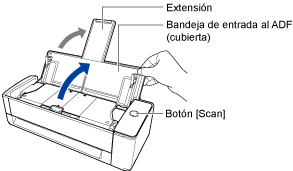
- Pulsar el botón [Scan]

- Inserción de un documento en el alimentador manual
Cuando se inserta un documento en el alimentador manual, el documento se alimenta en el ScanSnap y se sujeta con firmeza.
Si pulsa el botón [Scan] cuando el documento está sujeto con firmeza en el ScanSnap, se inicia la digitalización.
 SUGERENCIA
SUGERENCIASi el ScanSnap está configurado para encenderse al insertar un documento en el alimentador manual, es posible que el ScanSnap no se encienda si se inserta un documento semitransparente (papel de calco), un documento fino o una hoja transparente.
Si el ScanSnap no se enciende, realice una de las siguientes operaciones para encenderlo.
- Abrir la bandeja de entrada al ADF (cubierta)
- Pulsar el botón [Scan]
iX500/S1300i
Abra la bandeja de entrada al ADF (cubierta) del ScanSnap.

Ejemplo: iX500
- El botón [Scan] parpadea en color azul. El botón vuelve a iluminarse con normalidad cuando se habilita la digitalización de documentos.
iX100/S1100i
Abra la guía de alimentación del ScanSnap.

Ejemplo: iX100
- El botón [Scan/Stop] parpadea en color azul. El botón vuelve a iluminarse con normalidad cuando se habilita la digitalización de documentos.
Pulse el botón [Scan] o [Stop] del ScanSnap.
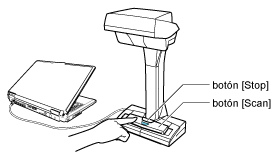 ATENCIÓN
ATENCIÓNCuando encienda el ScanSnap, no cubra la cinta blanca con la mano.
- El botón [Scan] se ilumina de color azul.
Cuando el ScanSnap está encendido, el icono de ScanSnap Manager del Dock cambia de
 a
a  .ATENCIÓN
.ATENCIÓNPara iX1600/iX1500/iX1400/iX1300/iX500/iX100/S1300i/S1100i, el ScanSnap puede inicializarse varias veces cuando el ordenador se inicia, dependiendo del ordenador.
SUGERENCIA- Puede tomarle más tiempo al icono ScanSnap Manager en el Dock para cambiar a
 de acuerdo al rendimiento de su ordenador, el entorno operativo, o la carga, por ejemplo, cuando se encuentran muchos programas en ejecución al mismo tiempo.
de acuerdo al rendimiento de su ordenador, el entorno operativo, o la carga, por ejemplo, cuando se encuentran muchos programas en ejecución al mismo tiempo. - Cuando el ScanSnap está encendido, una ventana de notificación le notifica el estado de comunicación del ScanSnap.Para deshabilitar las notificaciones del estado de comunicación del ScanSnap, cambie la configuración realizando el siguiente procedimiento:
- Haga clic en el icono ScanSnap Manager
 en el Dock mientras mantiene pulsada la tecla [control] del teclado, y seleccione [Preferencias] desde el Menú de ScanSnap Manager.
en el Dock mientras mantiene pulsada la tecla [control] del teclado, y seleccione [Preferencias] desde el Menú de ScanSnap Manager.- Aparecerá la ventana [ScanSnap Manager - Preferencias].
- Deseleccione la casilla de selección [Notificar el estado de comunicación] en la lista [Visualizar el estado].
- Haga clic en el icono ScanSnap Manager